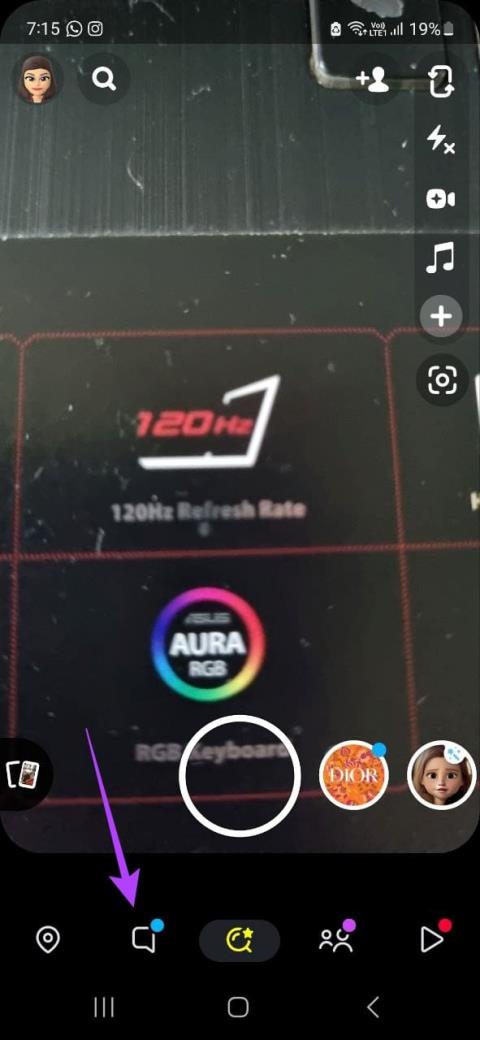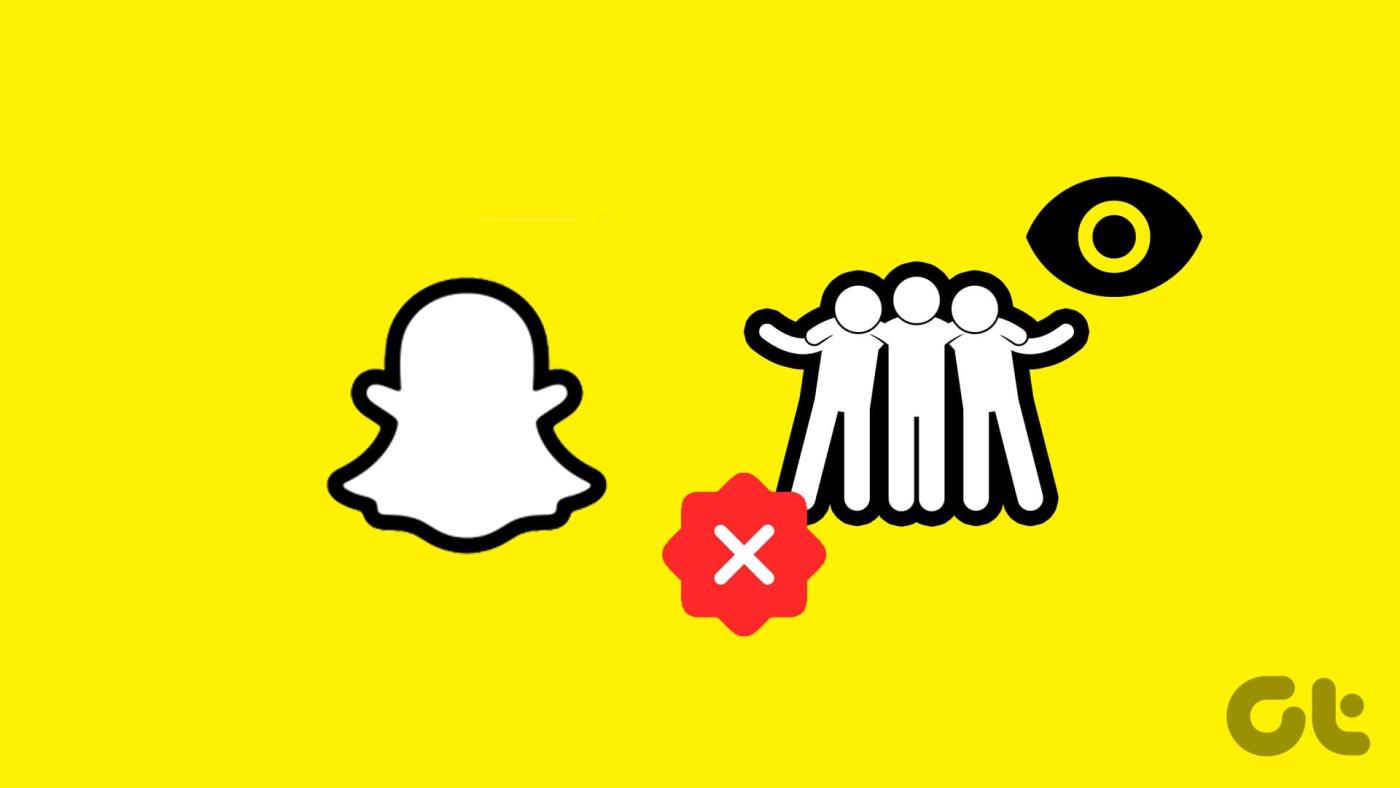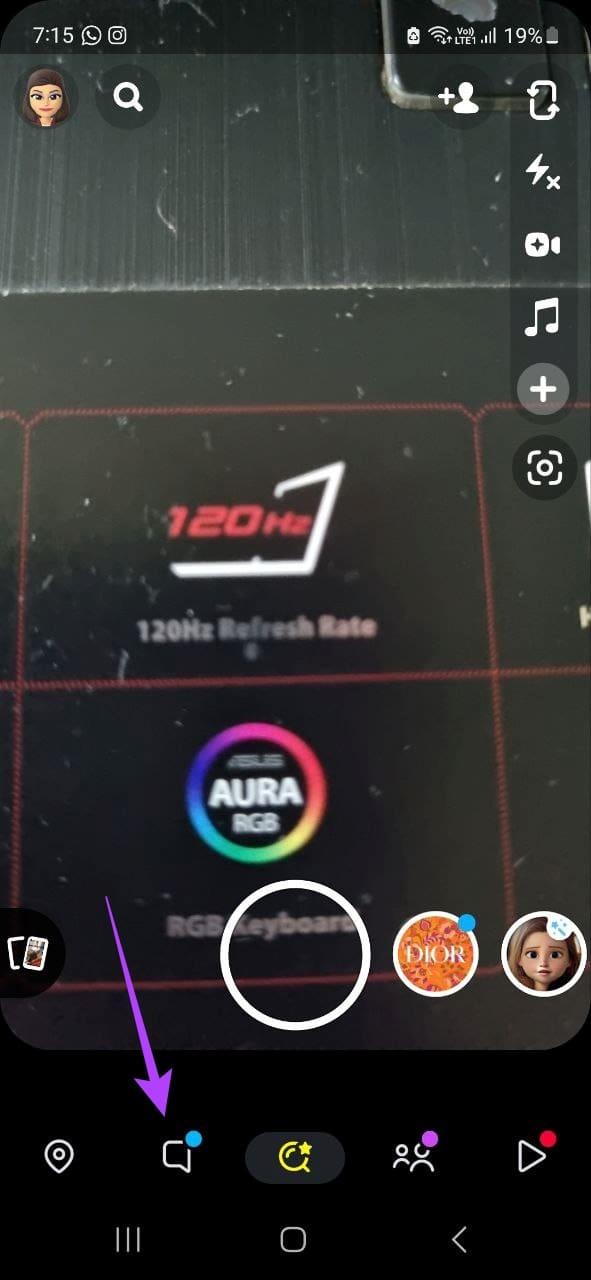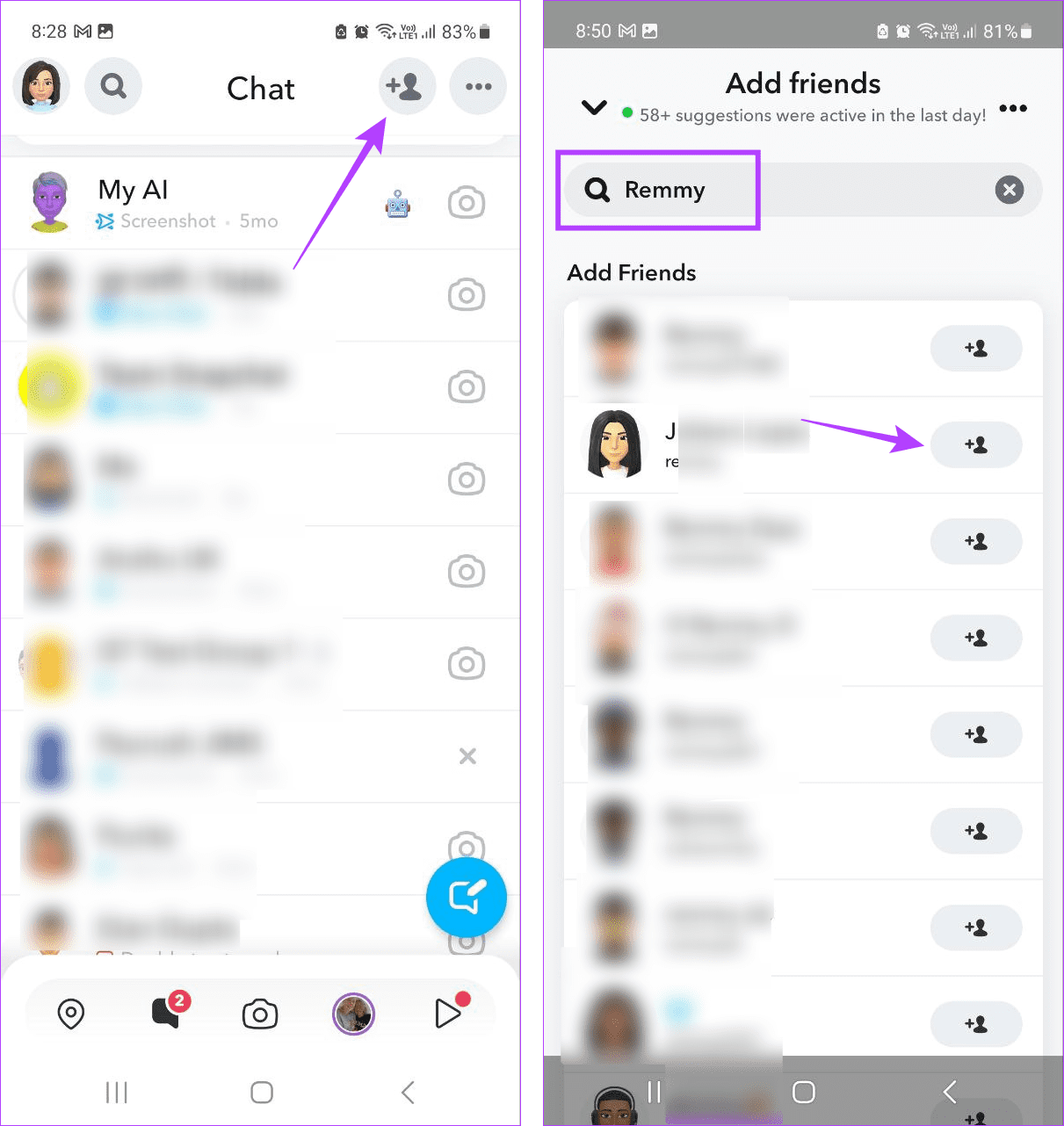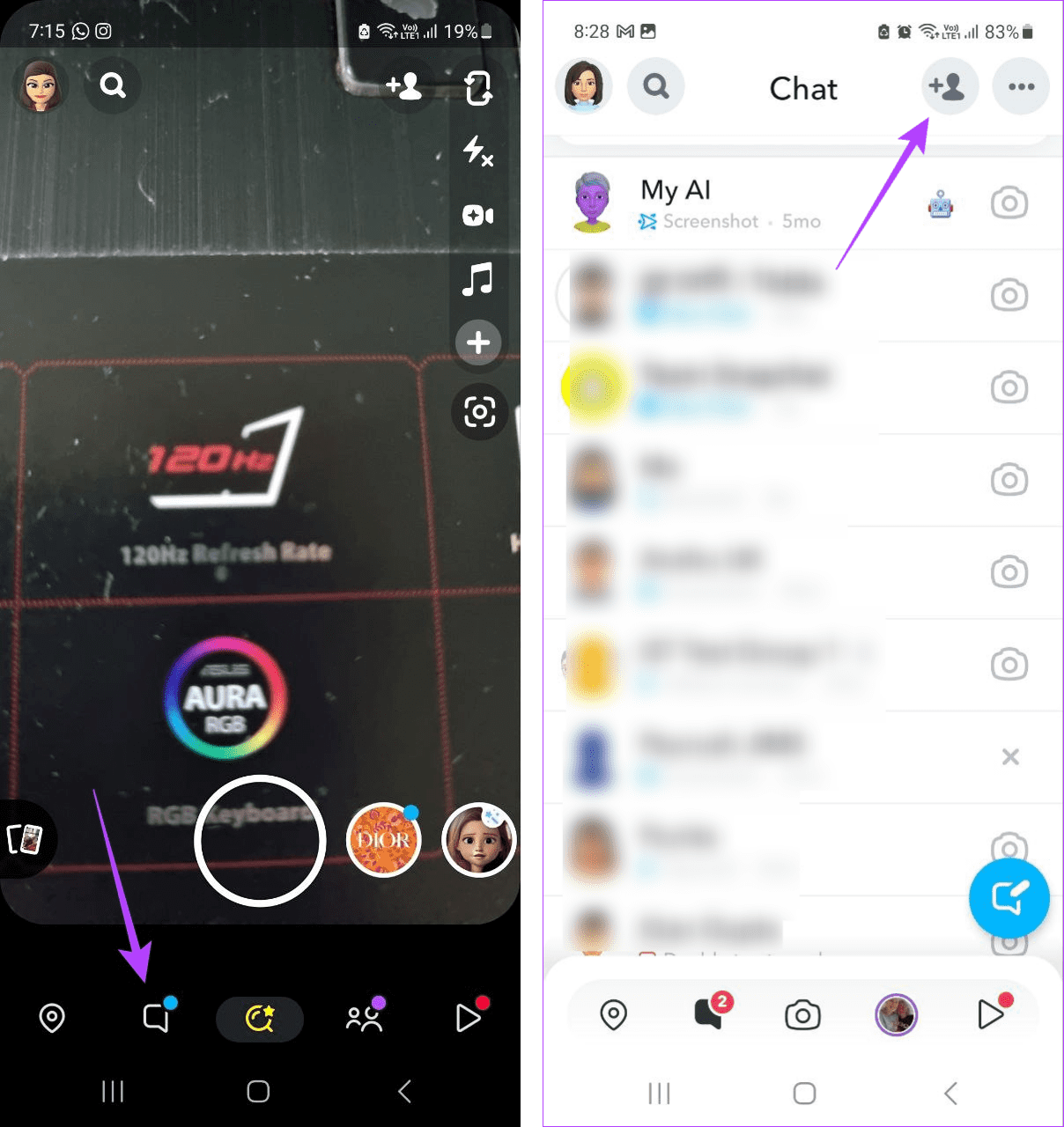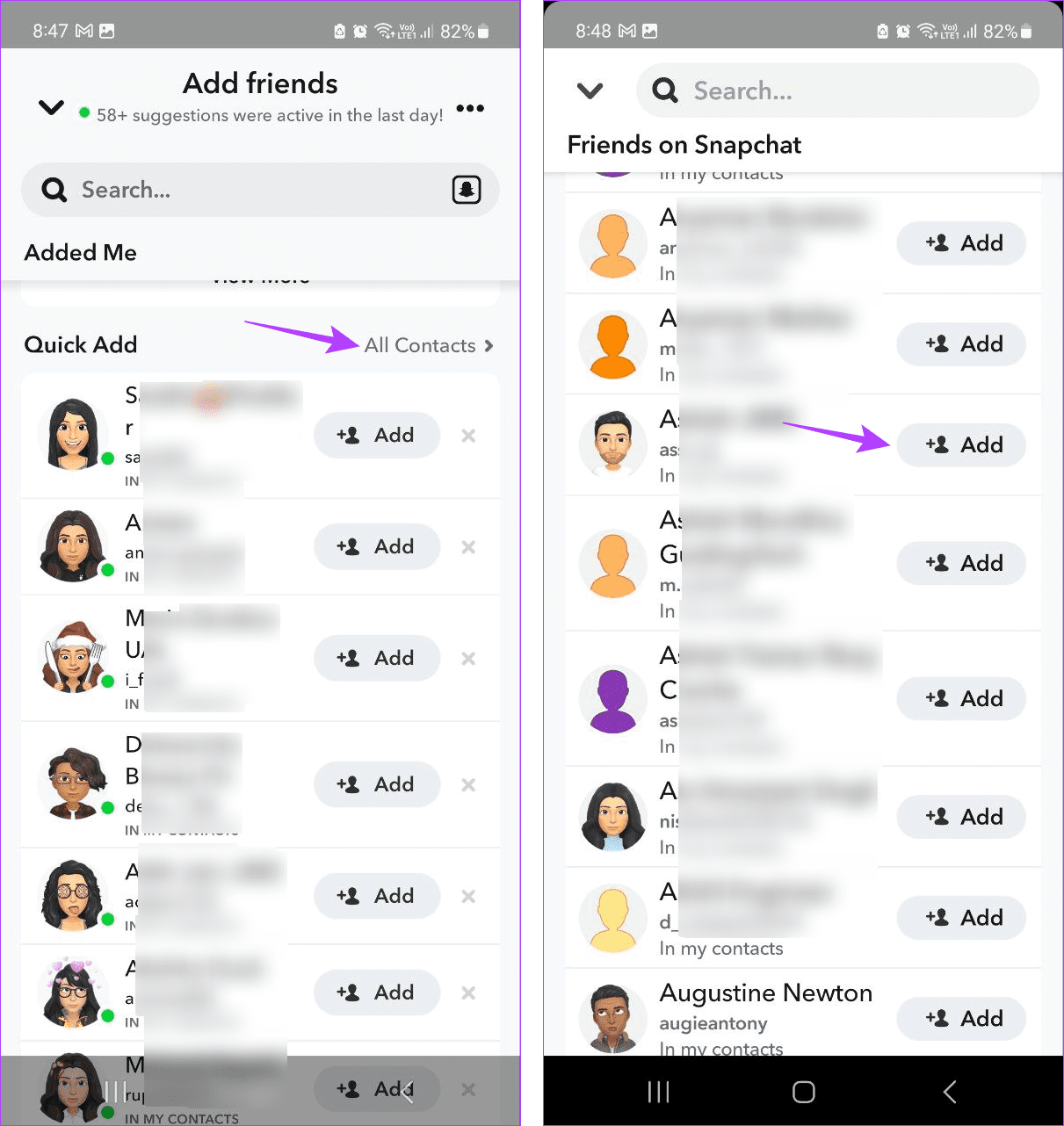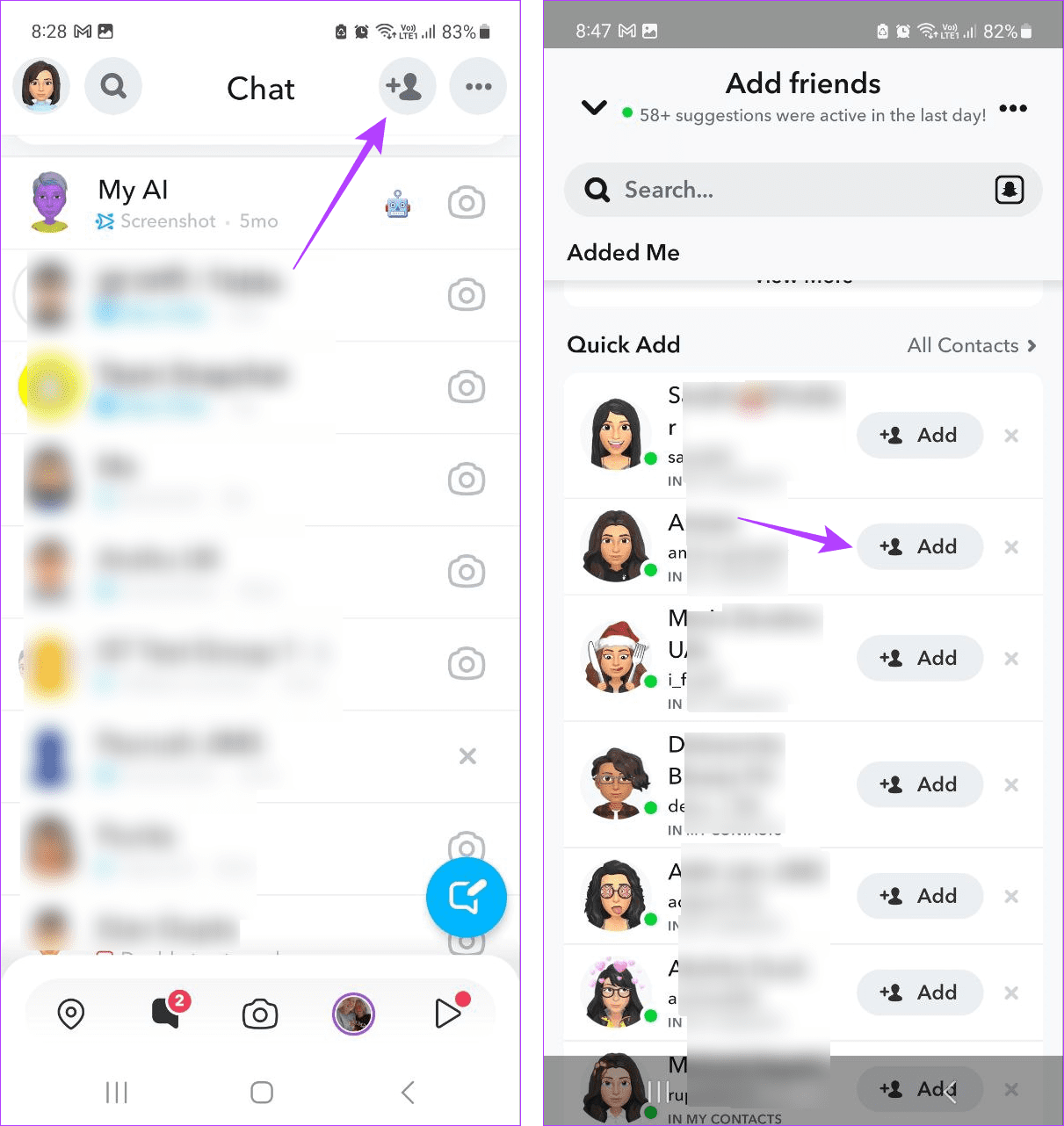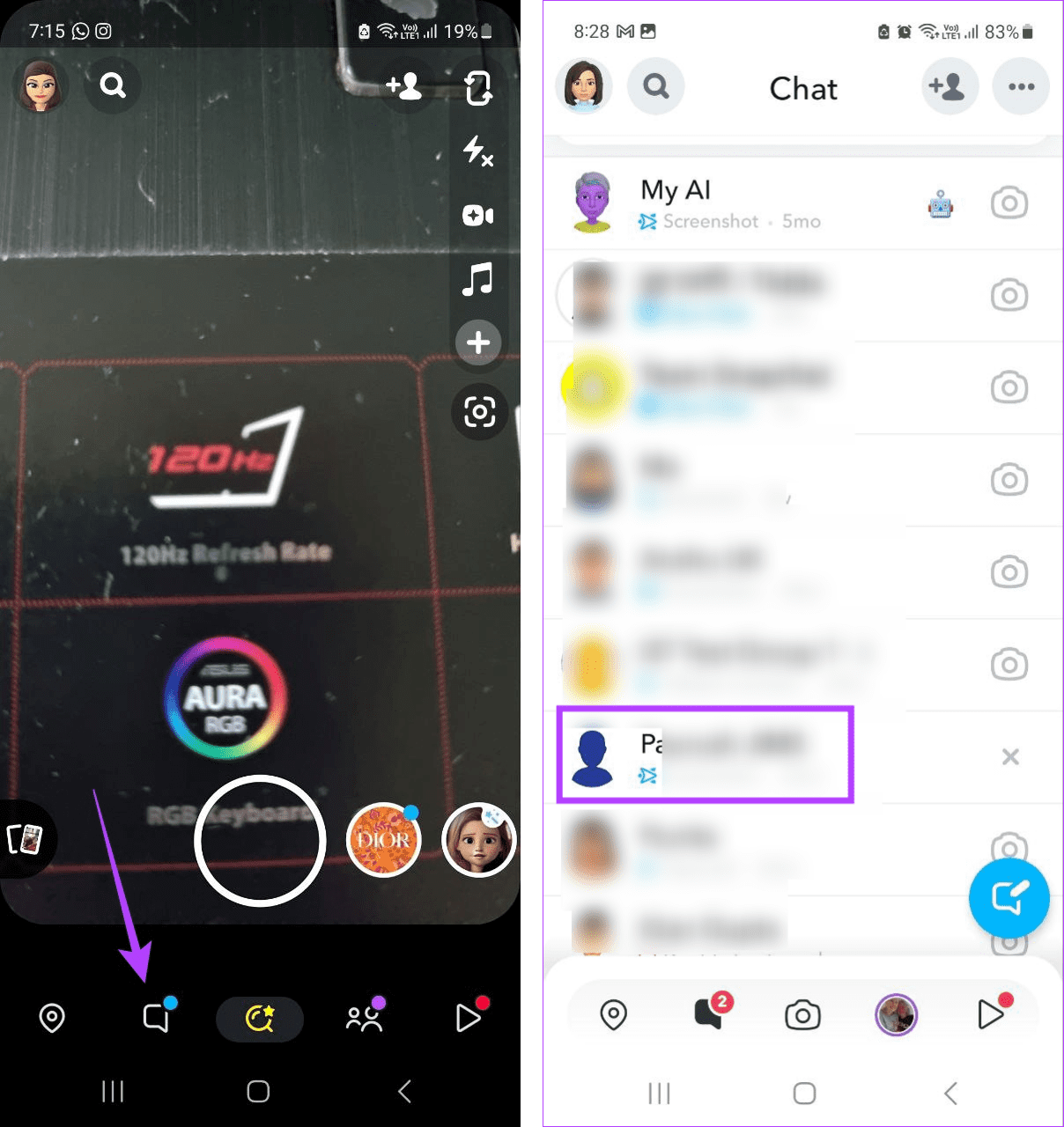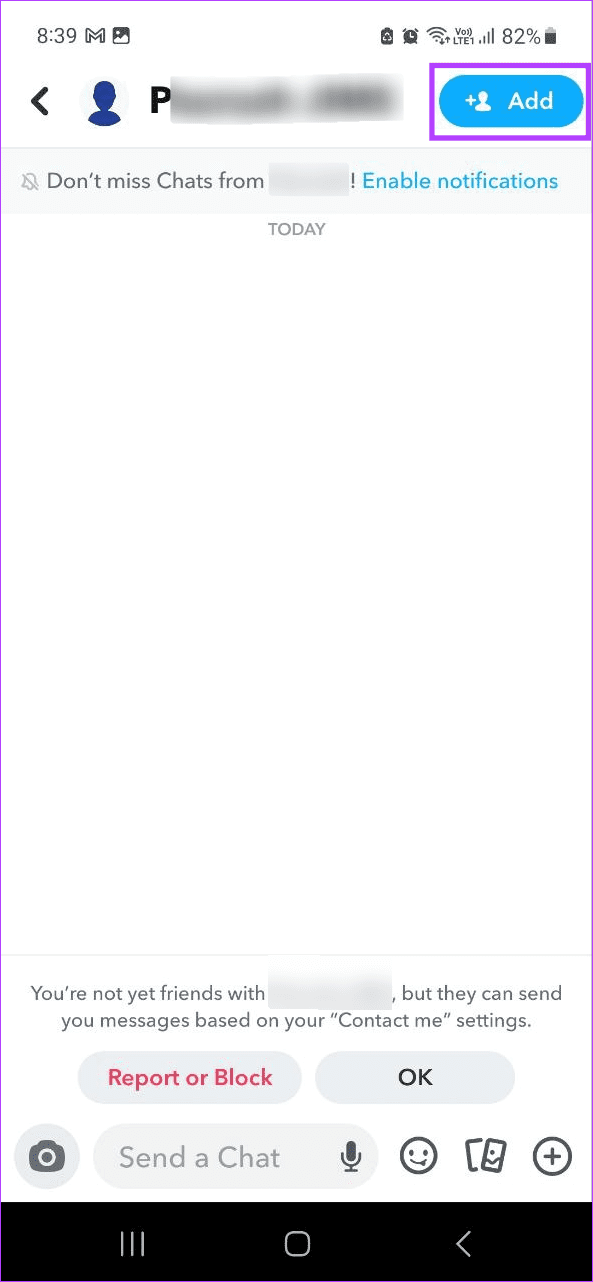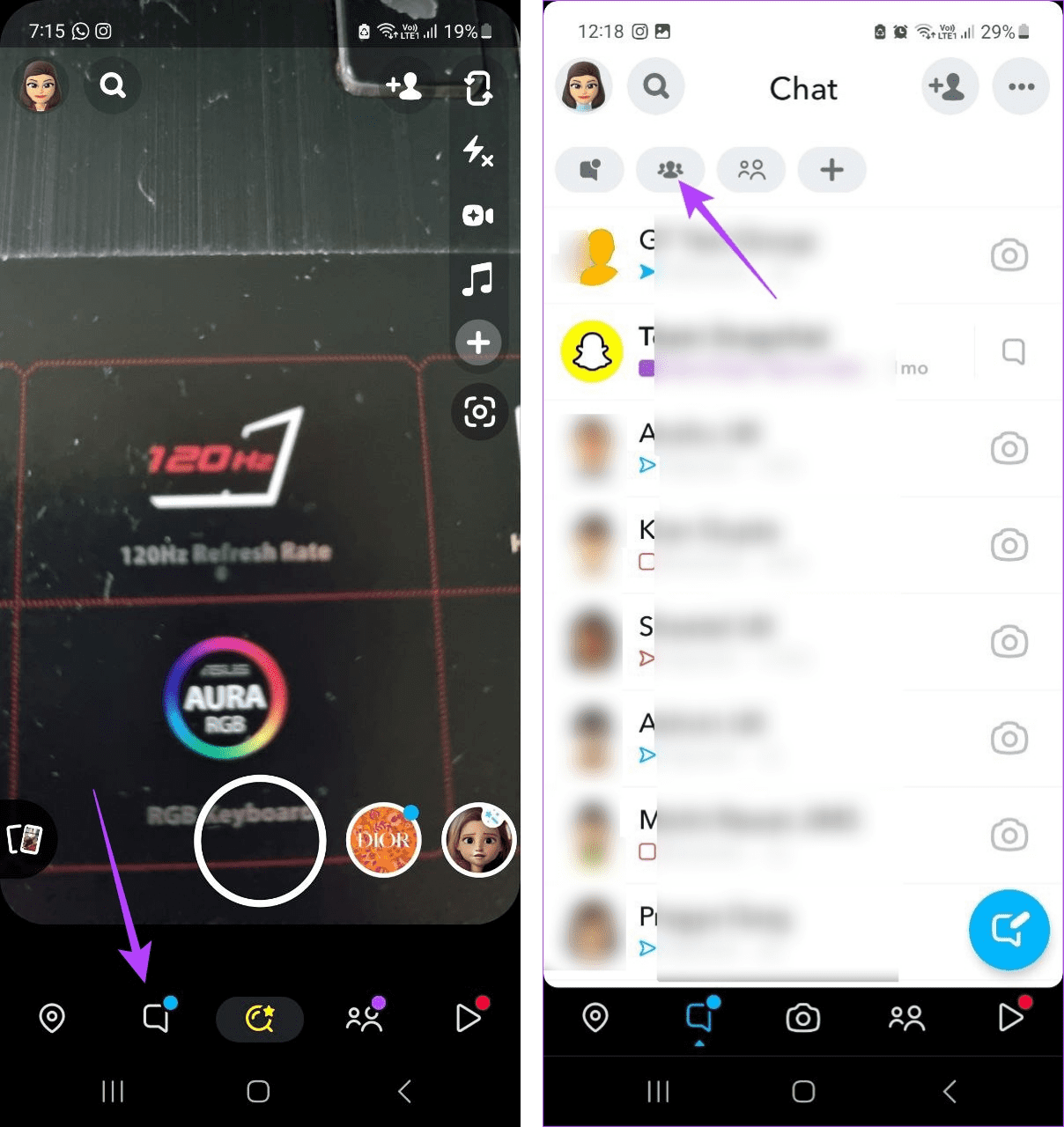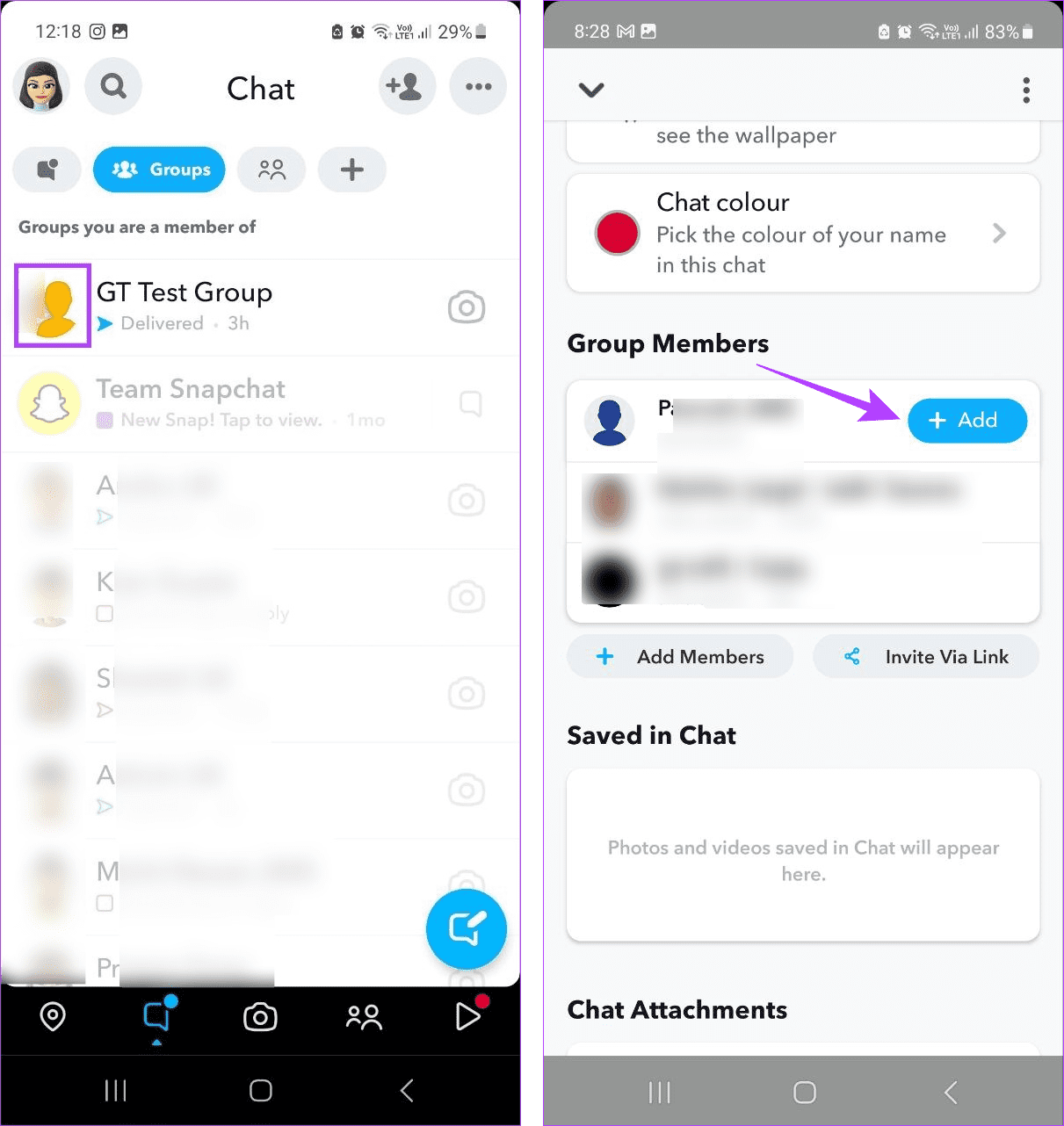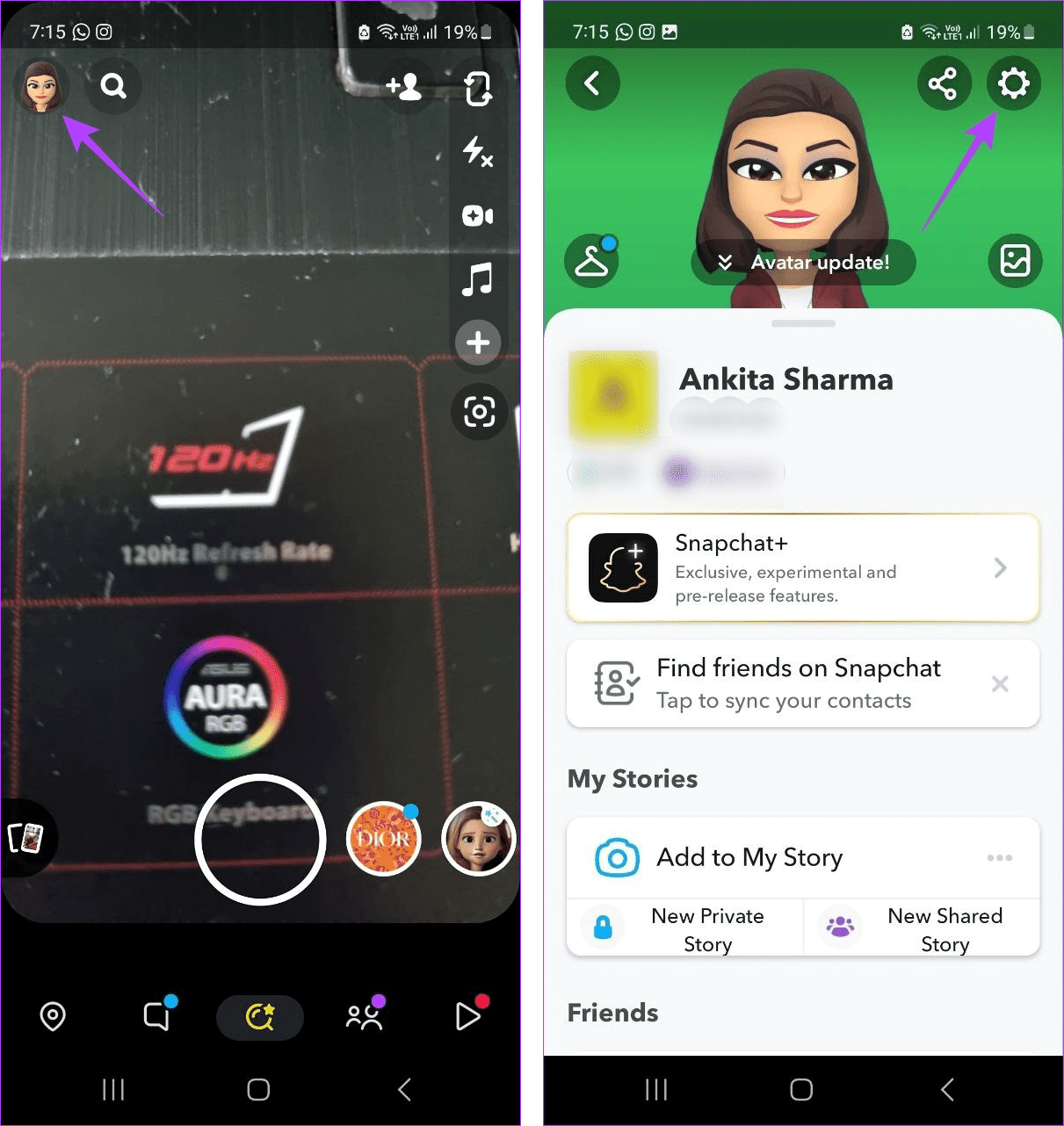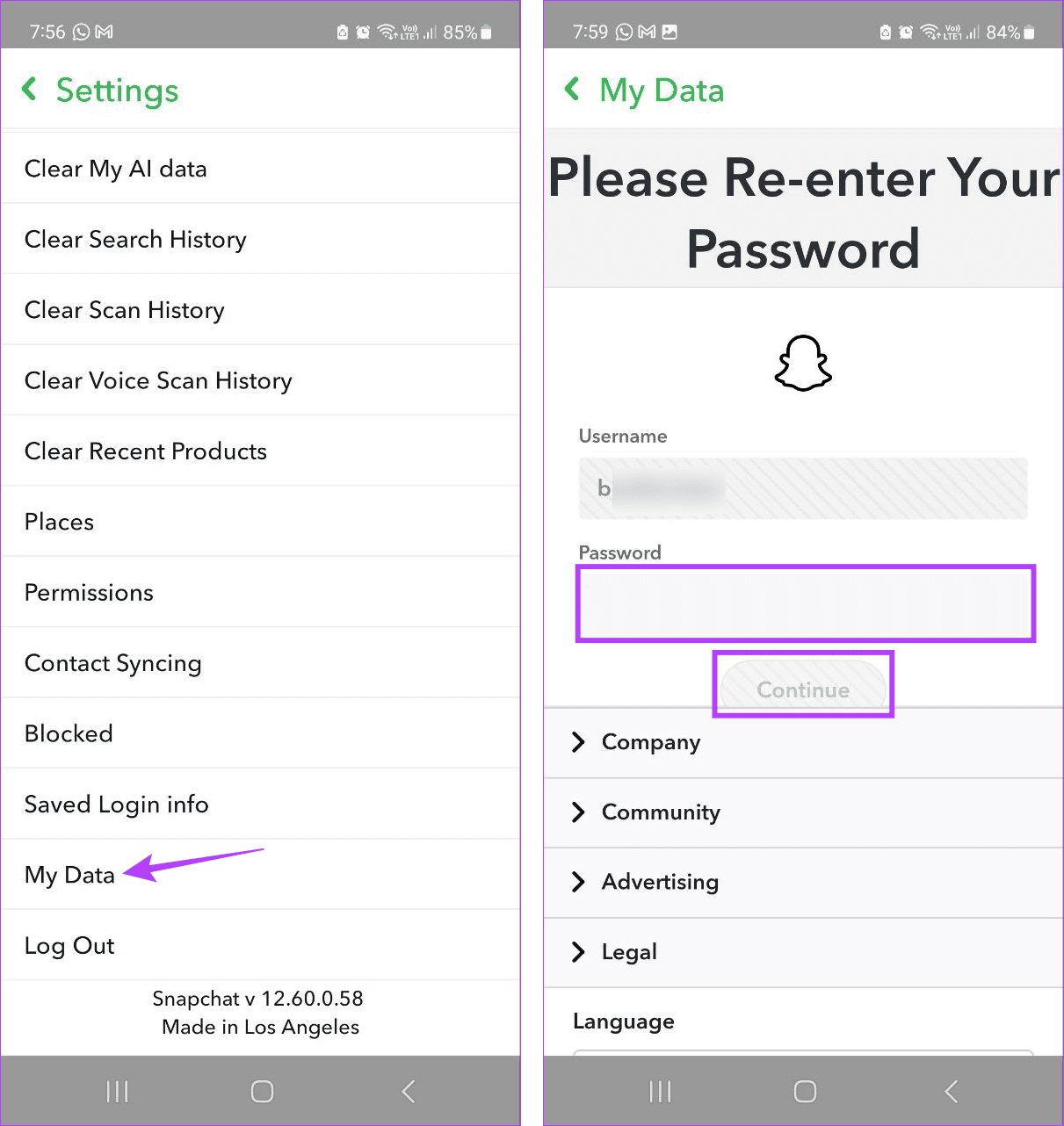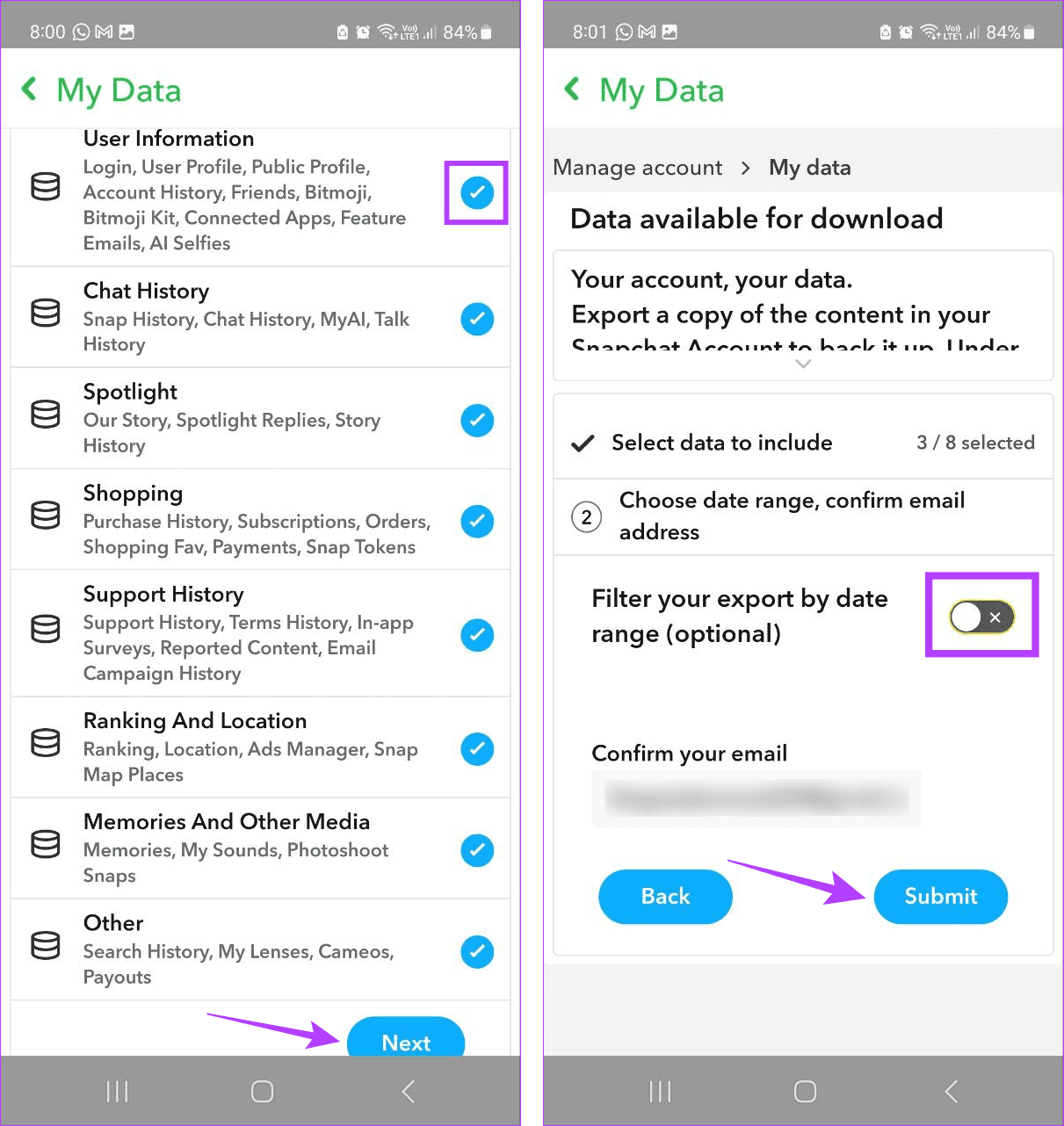Wanneer we nieuw zijn bij een app, zoals Snapchat, voegen we uiteindelijk iedereen toe aan onze vriendenlijst. Na verloop van tijd worden de ongewenste Snapchat-vrienden echter verwijderd en blijven alleen de naaste over. Als u echter per ongeluk een belangrijk iemand verwijdert, is er dan een manier om daar achter te komen? Deze gids helpt je verwijderde vrienden op Snapchat te zien.
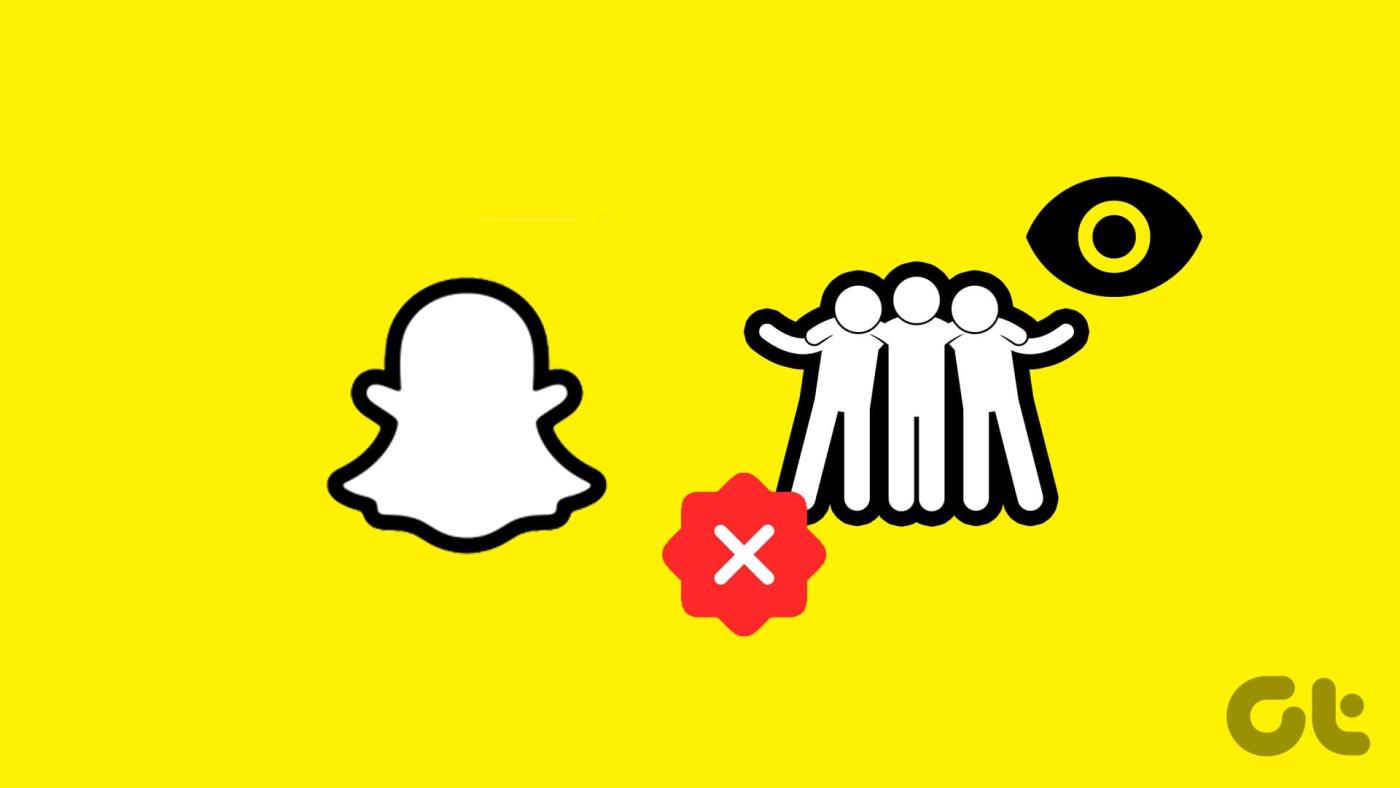
Uw vrienden kunnen uniek worden geïdentificeerd aan de hand van hun gebruikersnamen. Als u het zich echter niet meer herinnert, kunt u profiteren van het algoritme en de geschiedenis van Snapchat om uw vrienden te lokaliseren. Laten we daarom eens kijken naar 7 manieren om je verwijderde vrienden op je Snapchat-account te zien.
1. Snapchat-zoekopdracht gebruiken
De eenvoudigste manier om mensen te vinden die je op Snapchat hebt verwijderd, is door de zoekoptie te gebruiken. Zo kun je direct de gebruikers met hun gebruikersnaam opzoeken en toevoegen aan je vriendenlijst. Om deze functie te kunnen gebruiken, moet u echter hun volledige of gedeeltelijke gebruikersnaam kennen. Hier leest u hoe u het moet doen.
Opmerking: deze methode werkt mogelijk niet als je vriend zijn gebruikersnaam op Snapchat heeft gewijzigd . Gebruik in dit geval een van de andere hieronder genoemde manieren.
Stap 1: Open de mobiele Snapchat-app. Tik hier op het Chat-pictogram in de menu-opties.
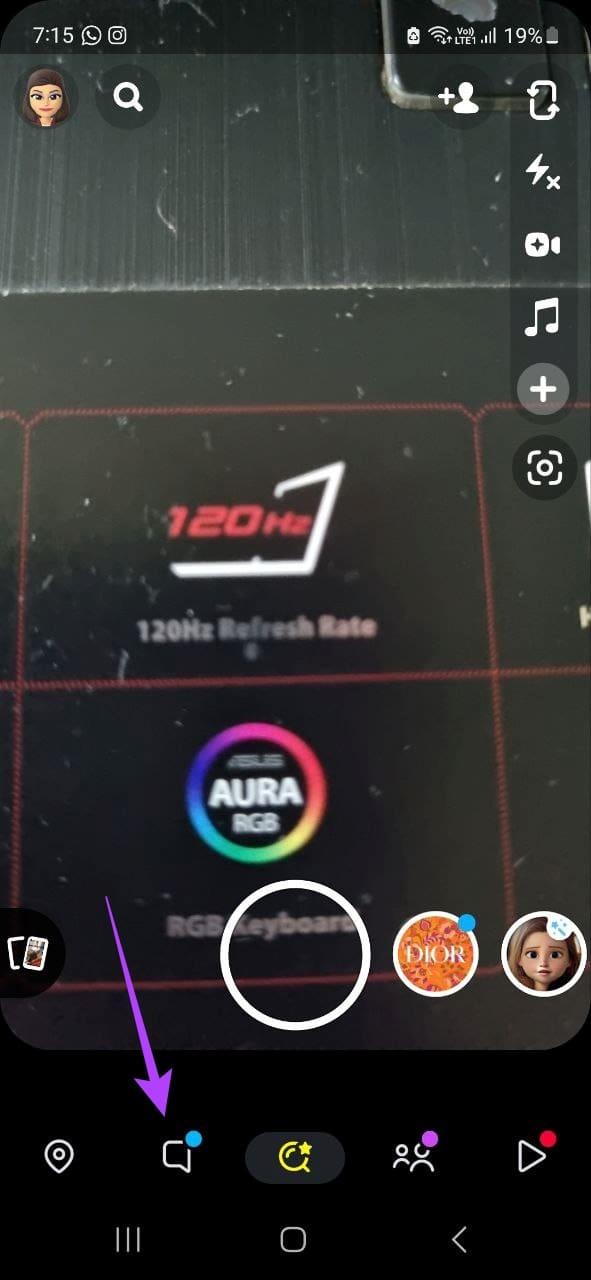
Stap 2: Zodra het chatvenster wordt geopend, tikt u op het + pictogram.
Stap 3: Tik hier op de zoekbalk. Typ vervolgens de gebruikersnaam van de vriend die u wilt toevoegen.
Stap 4: Zoek de gebruiker uit de zoekresultaten en tik op Toevoegen.
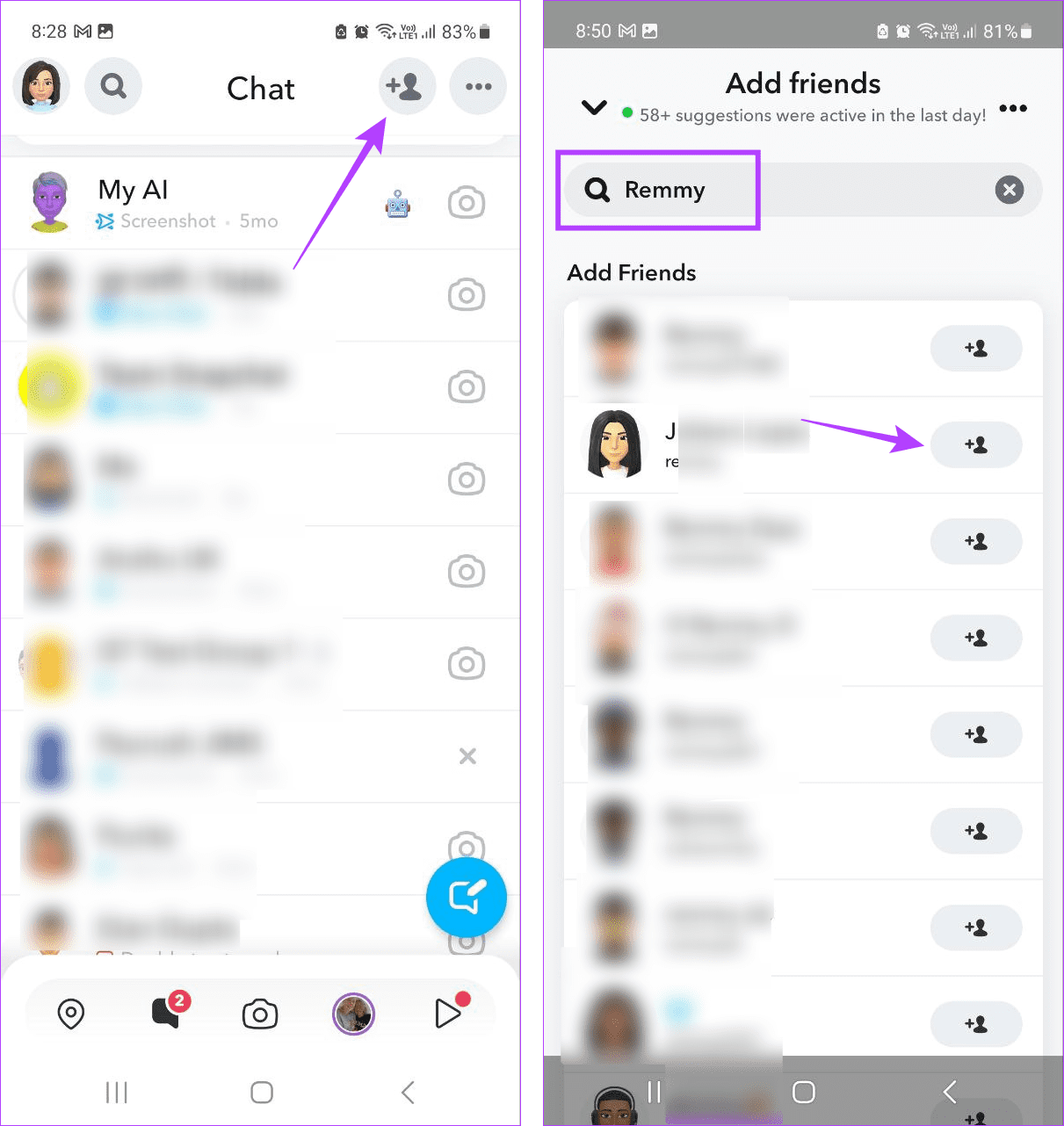
De Snapchat-app scant je contactenlijst en geeft je de Snapchat-ID die is gekoppeld aan de nummers in de app. Als de gebruiker die je zoekt zijn mobiele nummer aan zijn Snapchat heeft gekoppeld, zou je hem moeten kunnen vinden, zelfs als je zijn gebruikersnaam niet meer weet. Volg het onderstaande om het te doen.
Stap 1: Open de Snapchat-app en tik op het Chat-pictogram.
Stap 2: Tik hier op het + pictogram in de menu-opties.
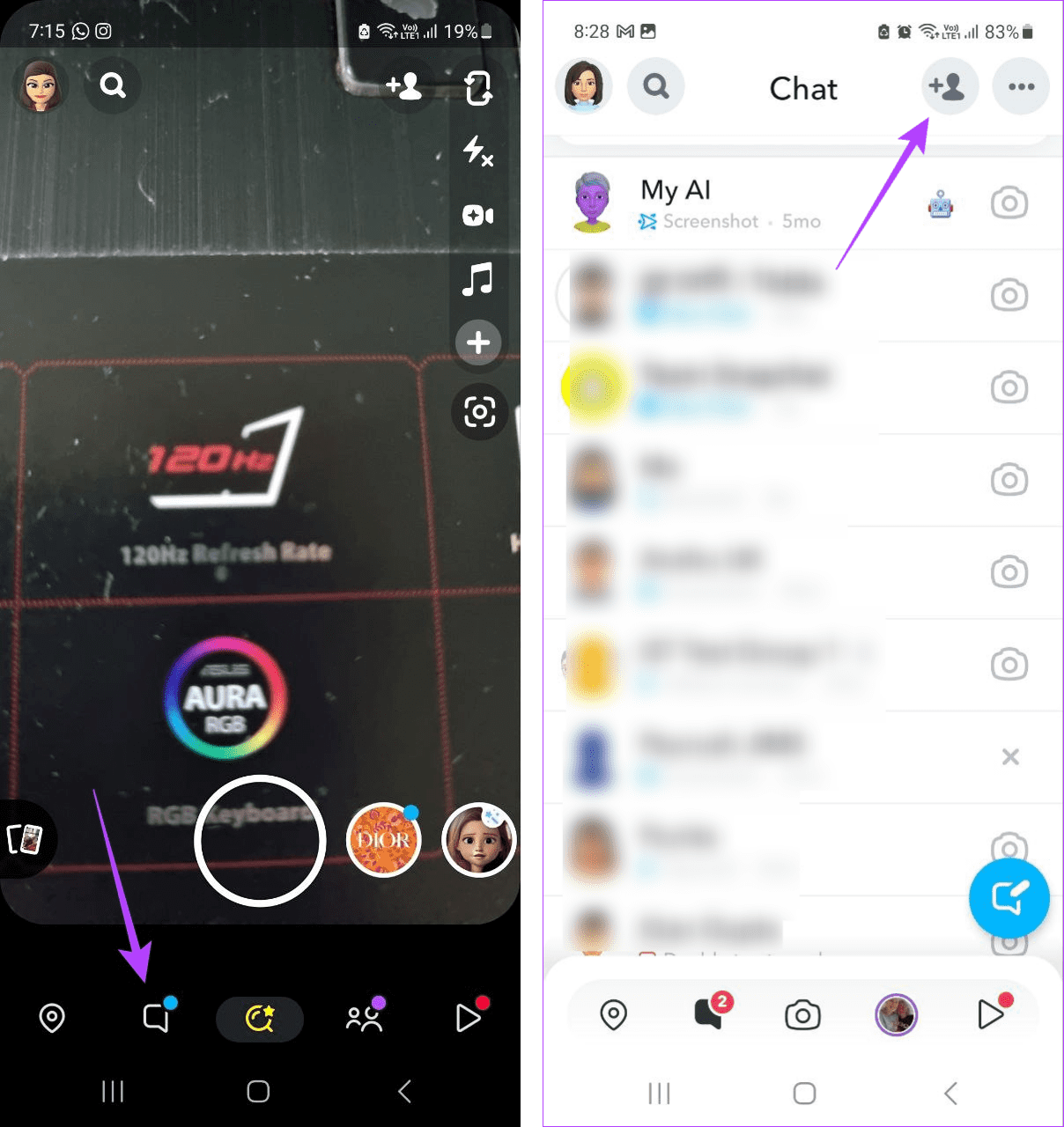
Stap 3: Blader omlaag naar Snel toevoegen en tik op Alle contacten.
Stap 4: Doorloop nu deze lijst en voeg de relevante gebruiker toe aan je vriendenlijst op Snapchat.
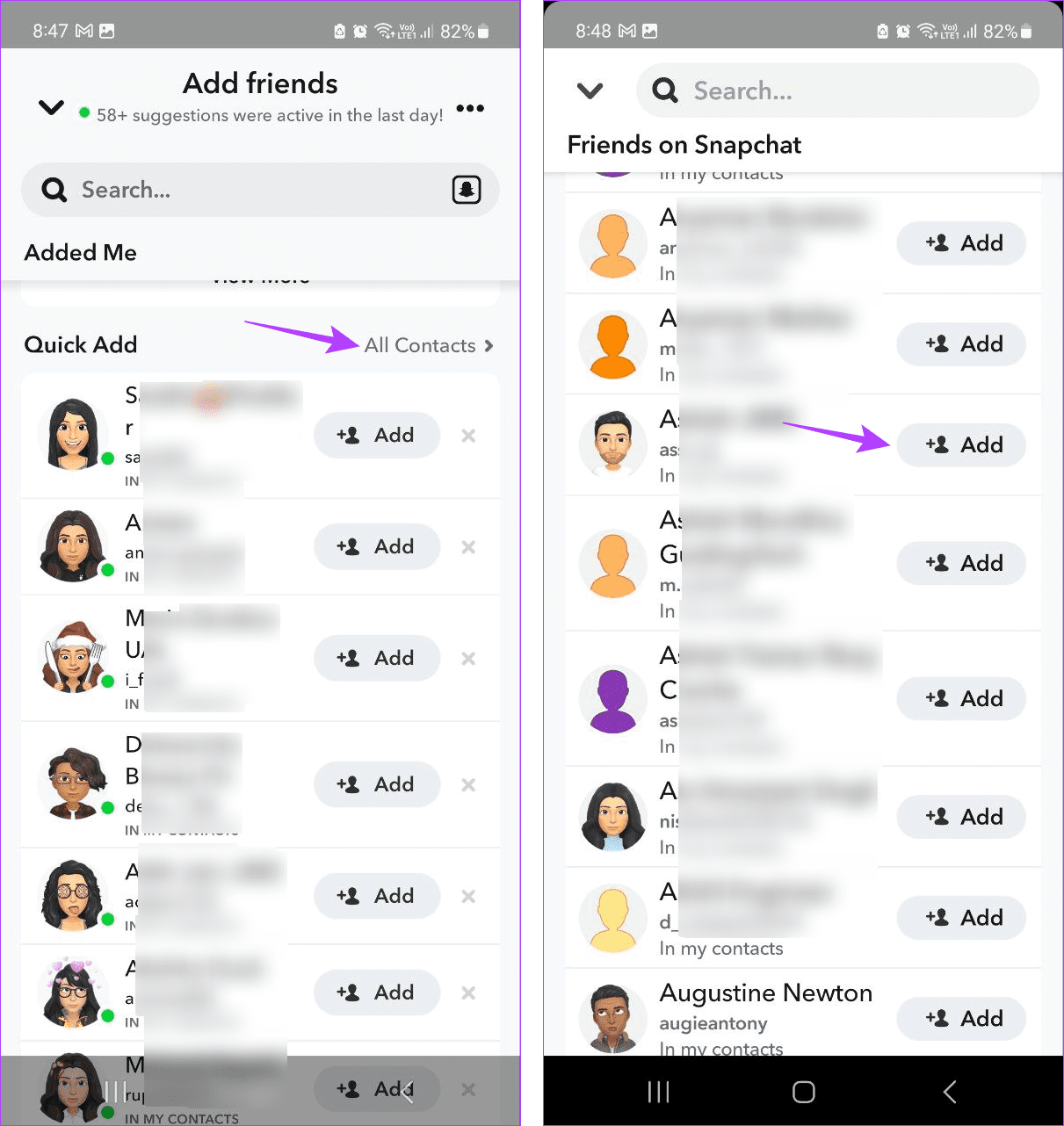
3. Van vriendensuggestie
Op basis van je eerdere vrienden en interacties stelt Snapchat regelmatig gebruikers voor die je aan je vriendenlijst wilt toevoegen. Als het een tijdje geleden is dat je de gebruiker hebt verwijderd, kun je deze terugvinden via de lijst met voorgestelde vrienden op Snapchat. Hier leest u hoe u er toegang toe krijgt.
Stap 1: Open Snapchat en tik op het chatvenster.
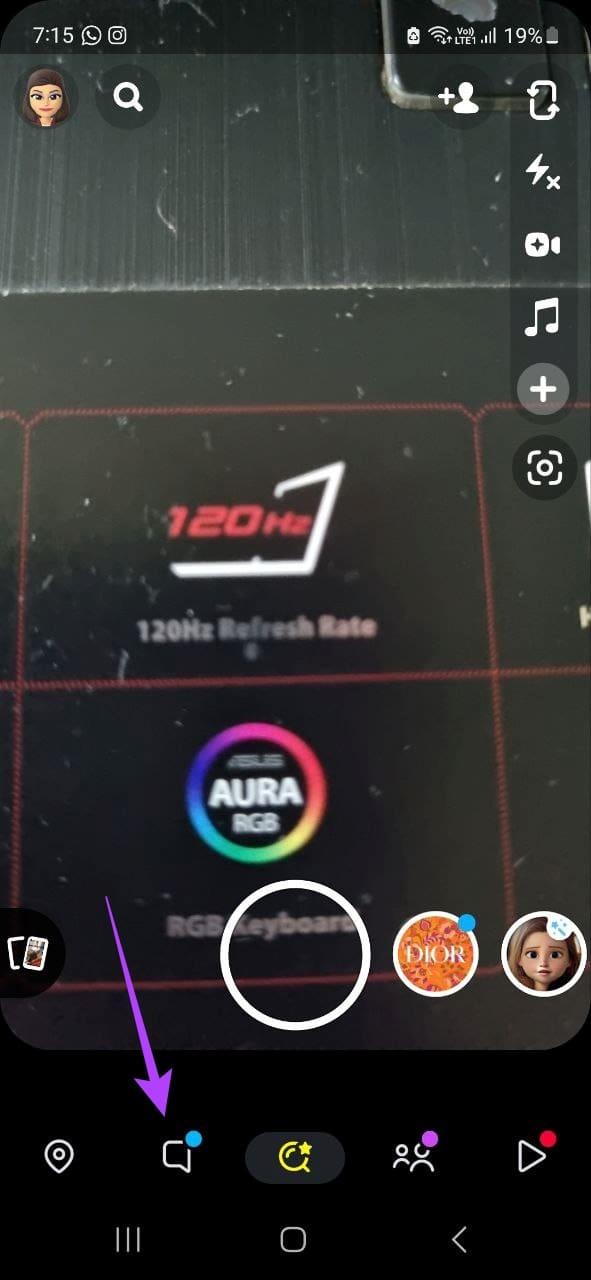
Stap 2: Tik hier op het + pictogram in de menu-opties.
Stap 3: Blader door het gedeelte Snel toevoegen en zoek de vriend die u opnieuw wilt toevoegen.
Tip: Je kunt de gebruiker ook lokaliseren via de optie voor gemeenschappelijke vrienden op Snapchat .
Stap 4: Tik op Toevoegen.
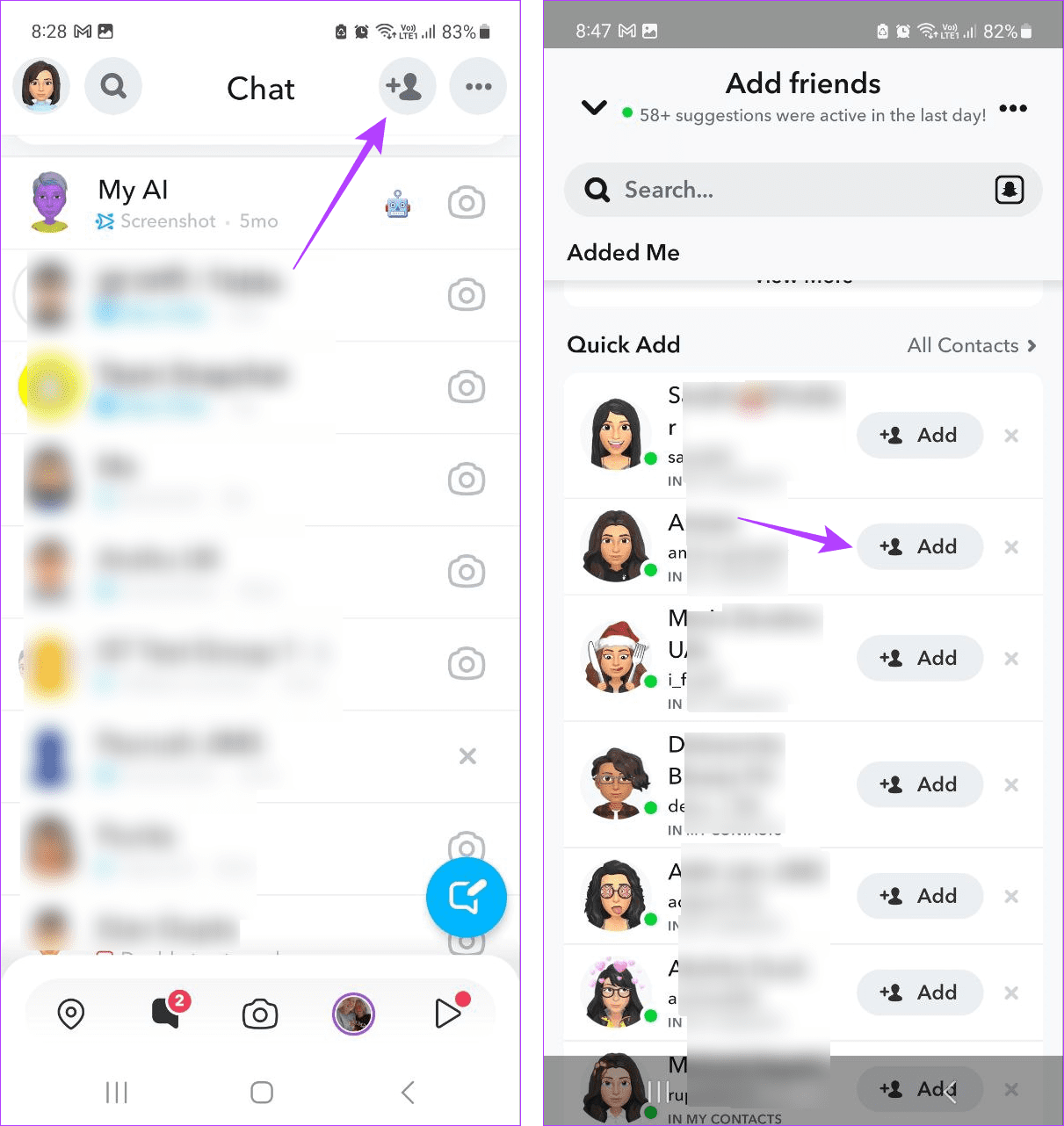
Hierdoor wordt de vriend opnieuw toegevoegd aan je vriendenlijst op Snapchat.
4. Chatvenster gebruiken
Als je eerder interactie hebt gehad met je vriend op Snapchat, is de kans groot dat hij of zij nog steeds beschikbaar is in het chatvenster. Het enige verschil zou de x voor hun naam zijn. In dit geval kun je het chatvenster openen en de gebruiker opnieuw toevoegen via Snapchat. Hier is hoe.
Stap 1: Open Snapchat en tik op het Chat-pictogram.
Stap 2: Tik hier op de betreffende gebruiker.
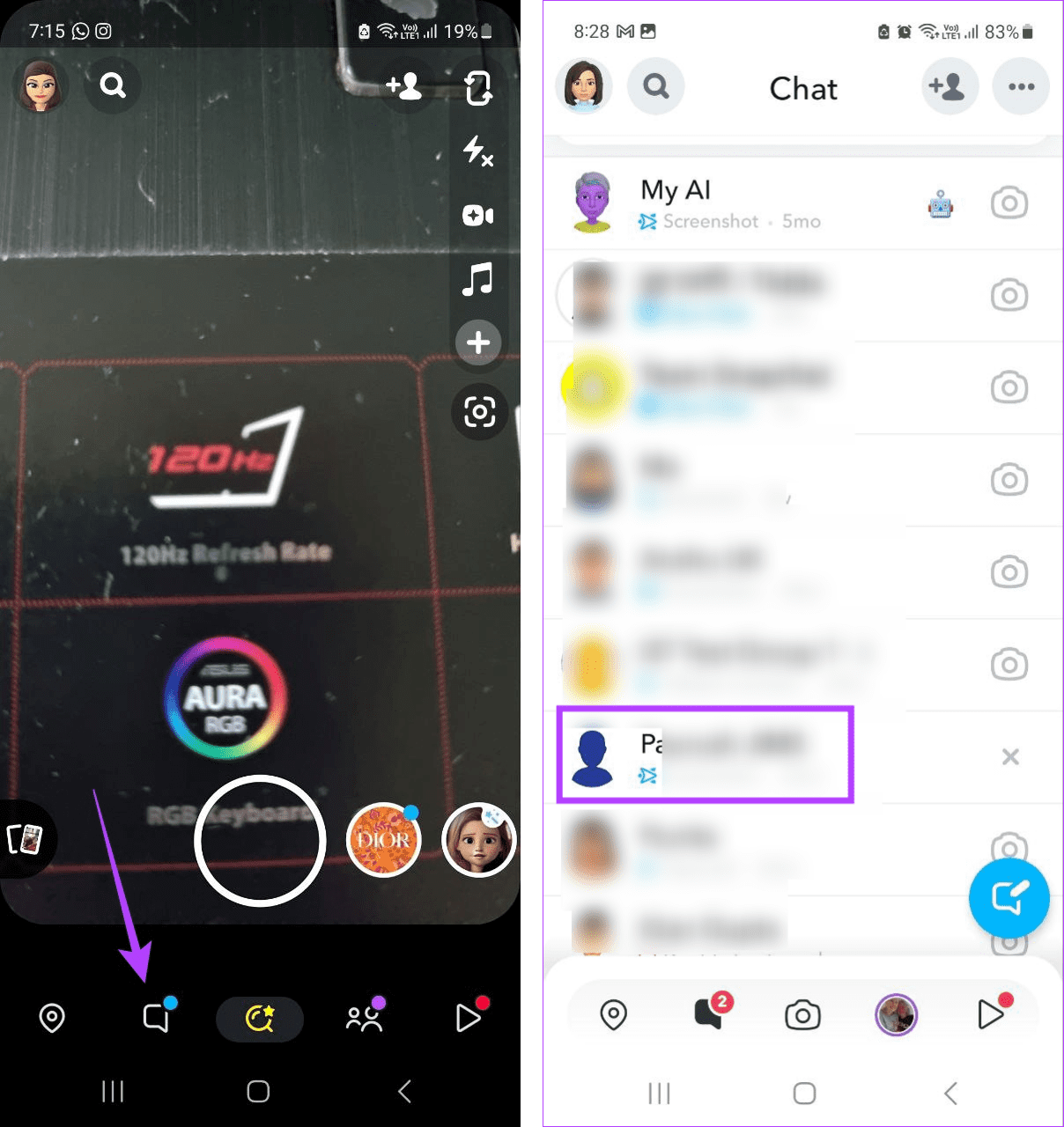
Stap 3: Tik in de rechterbovenhoek op Toevoegen.
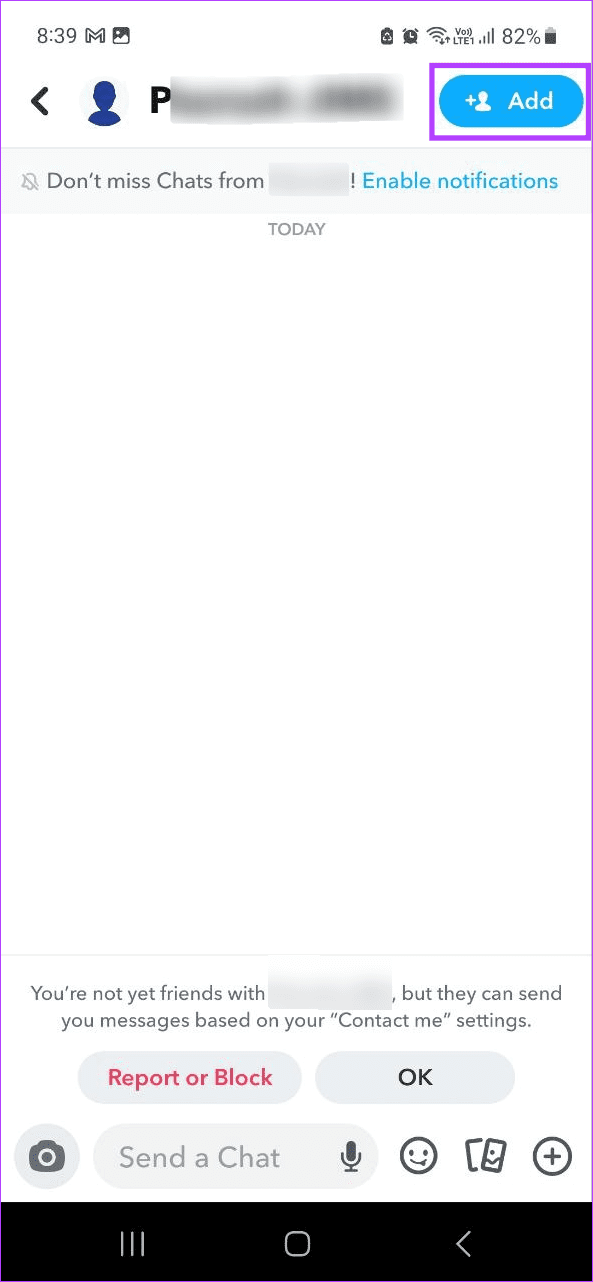
5. Via gemeenschappelijke groepen
Als jij en je vriend bepaalde gemeenschappelijke Snapchat-groepen hebben gedeeld, is de kans groot dat ze er nog steeds zijn. In dit geval kun je ze lokaliseren en weer toevoegen aan je Snapchat-vriendenlijst. Dit kan je helpen verwijderde Snapchat-vrienden te herstellen. Hier leest u hoe u het moet doen.
Stap 1: Open Snapchat en tik op het Chat-pictogram.
Stap 2: Selecteer hier de optie Groepen. Hierdoor worden alle groepen geopend waaraan u bent toegevoegd.
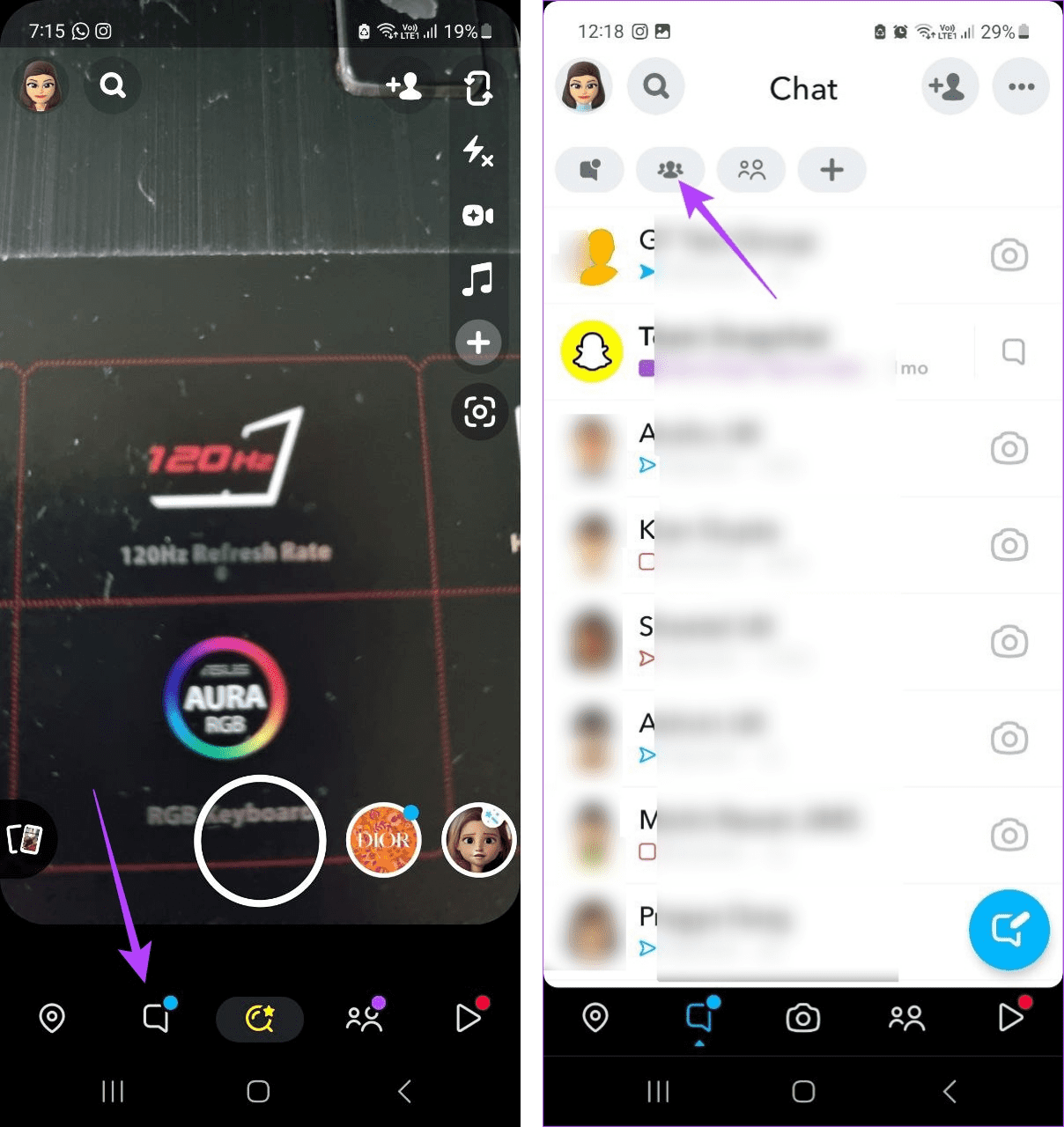
Stap 3: Ga nu naar de relevante groep en tik op het groepspictogram.
Stap 4: Scroll naar beneden naar de ledenlijst en tik op Toevoegen voor de betreffende vriend.
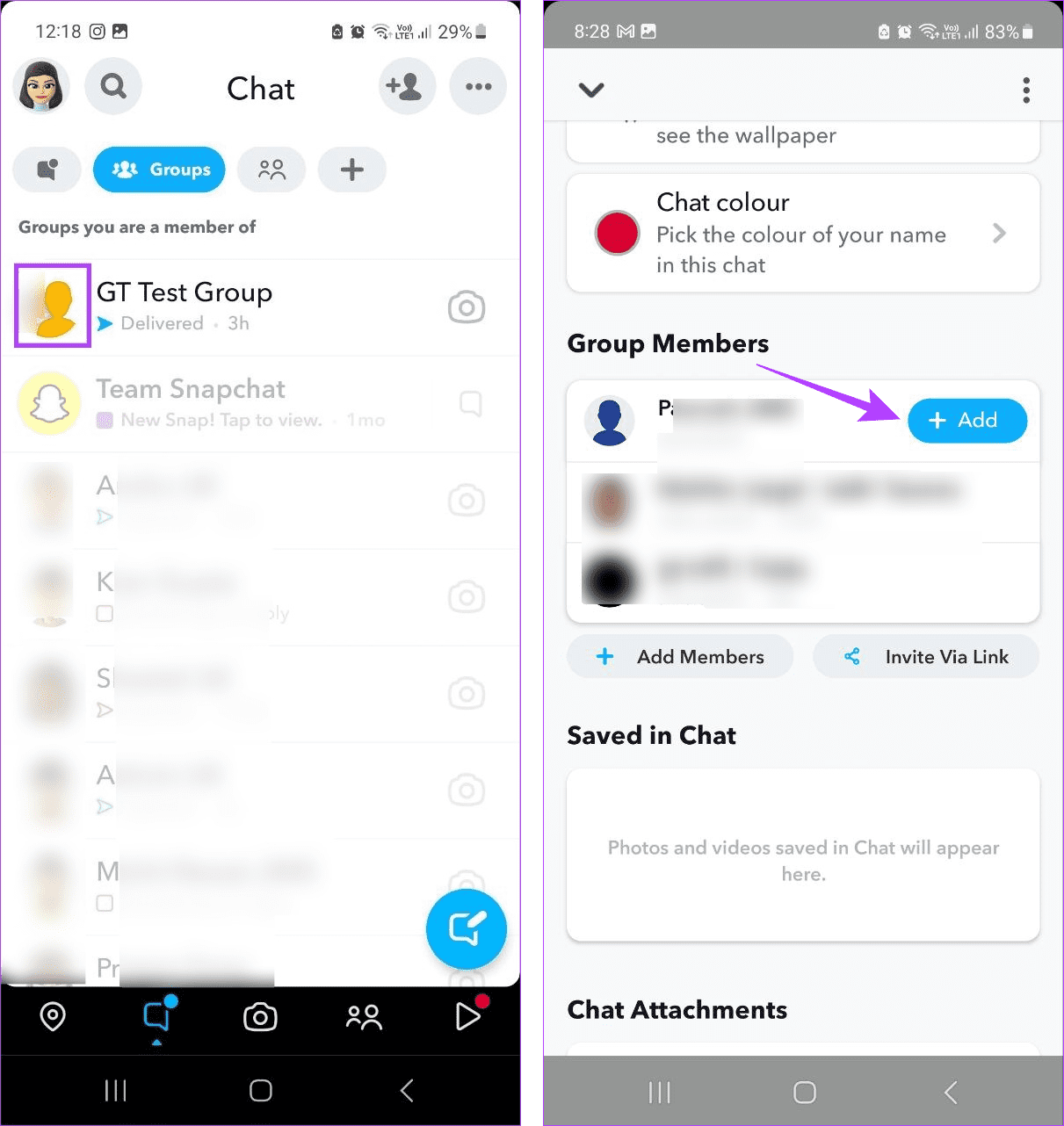
Lees ook: Hoe maak je een groepschat op Snapchat?
6. Via eerder gedeelde snapcode
Snapcodes zijn Snapchat's versie van QR-codes waarmee u in een handomdraai andere gebruikers kunt toevoegen. Dus als je de Snapcode van de andere gebruiker op je apparaat hebt opgeslagen, scan deze dan op Snapchat en voeg de andere gebruiker toe. Dit kan handig zijn als je per ongeluk iemand op Snapchat hebt verwijderd en de gebruikersnaam bent vergeten. Raadpleeg onze handleiding over het scannen van Snapcodes op Snapchat voor meer informatie .
7. Door uw Snapchat-gegevens te downloaden
Je Snapchat-gegevens bevatten een uitgebreide geschiedenis van je eerdere activiteiten in de app. Dit omvat ook gebruikersinformatie zoals toegevoegde vrienden. Als je dus onlangs je vrienden van Snapchat hebt verwijderd, verschijnen ze mogelijk nog steeds in je Snapchat-gegevens.
Volg de onderstaande stappen om een kopie van je gegevens aan te vragen en je Snapchat-vriendengeschiedenis te bekijken.
Stap 1: Open Snapchat en tik op je bitmoji- of verhaalpictogram.
Stap 2: Tik hier op het tandwielpictogram in de rechterbovenhoek.
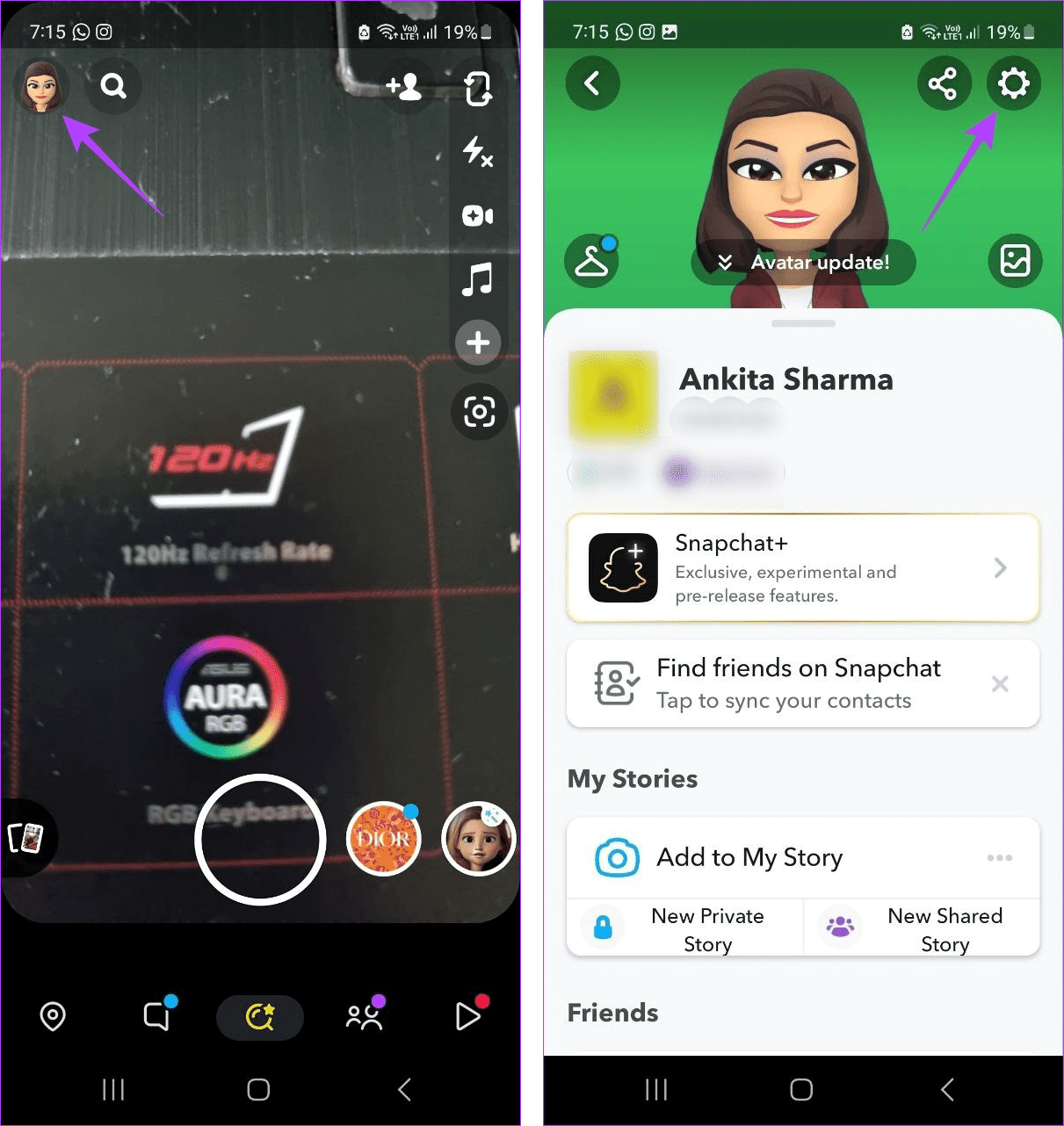
Stap 3: Blader omlaag naar het gedeelte Accountacties en tik op Mijn gegevens.
Stap 4: Voer hier uw Snapchat-wachtwoord in en tik op Doorgaan.
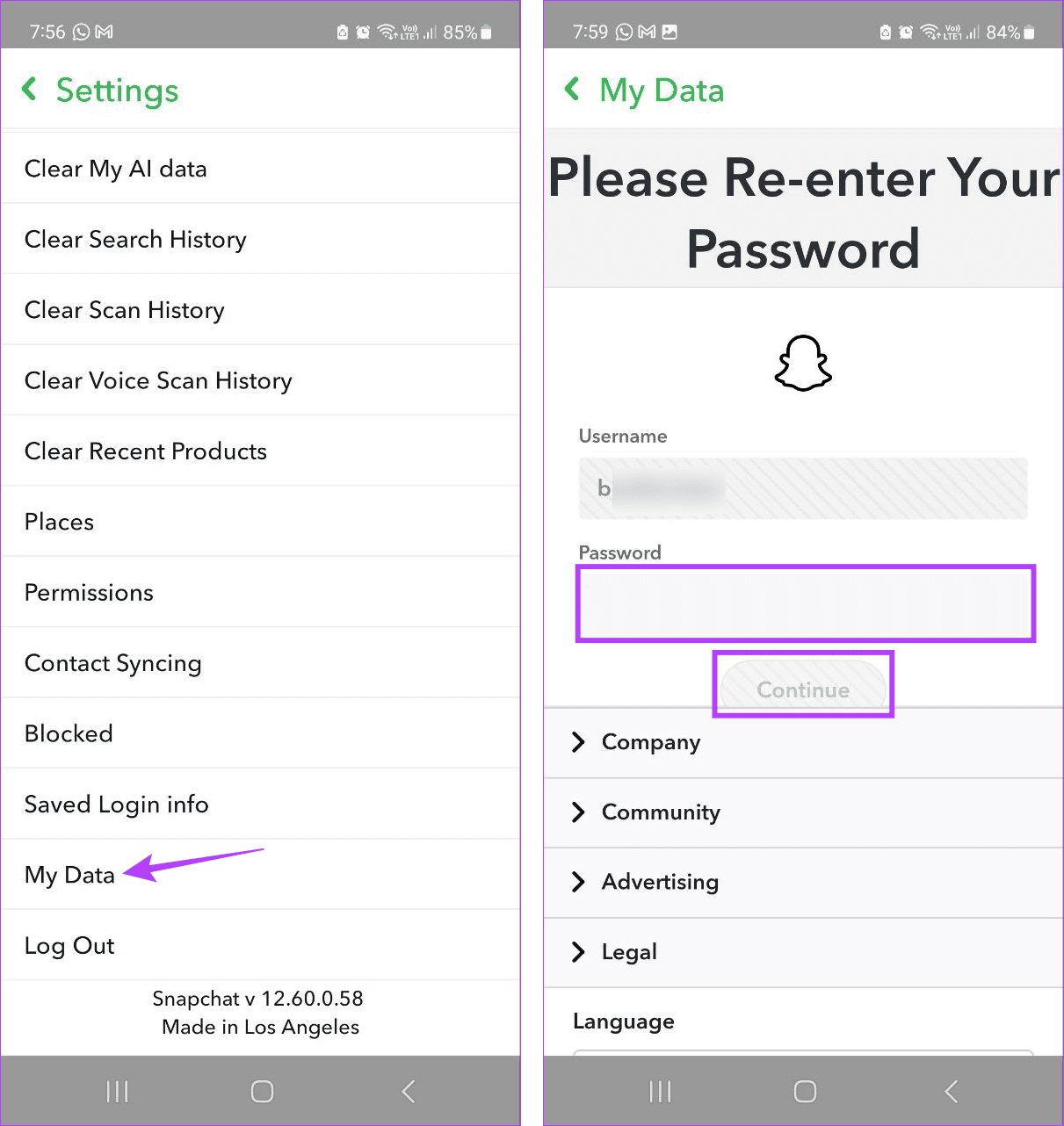
Stap 5: Selecteer het bestand en de parameters waarvoor u uw gegevens wilt exporteren. Zorg ervoor dat de optie Gebruikersinformatie is geselecteerd.
Stap 6: Als u klaar bent, tikt u op Volgende.
Stap 7: Schakel hier de schakelaar voor 'Filter uw export op datumbereik' uit.
Stap 8: Tik vervolgens op Verzenden.
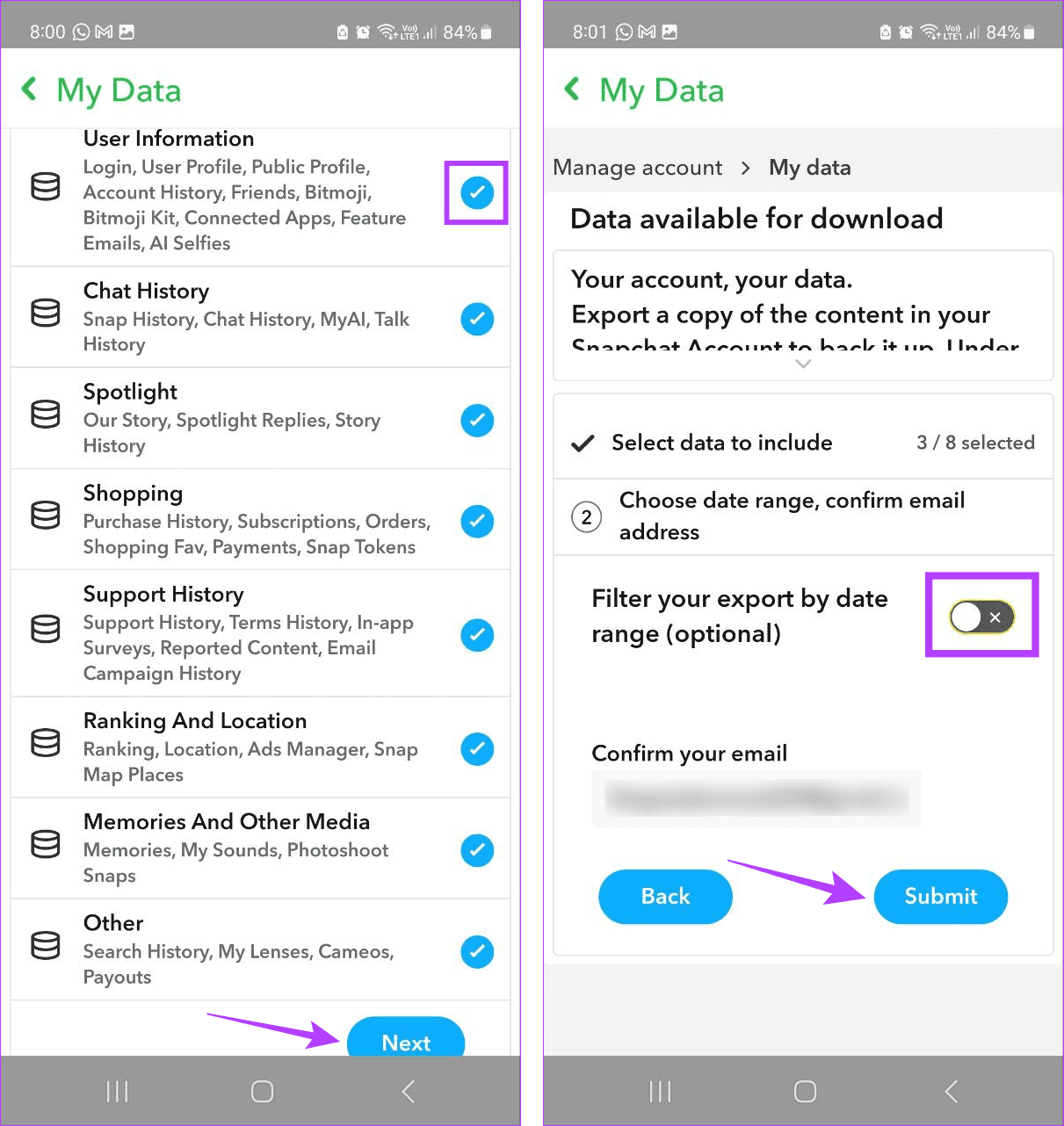
Hiermee wordt een verzoek ingediend bij Snapchat om uw accountgegevens te downloaden. Zodra het bestand klaar is om te downloaden, ontvangt u een melding op uw geregistreerde e-mailadres. Open het bestand en controleer de gegevens van je vrienden om je eerder verwijderde vrienden op Snapchat te vinden.
Veelgestelde vragen over het vinden van je vrienden op Snapchat
1. Weet de andere gebruiker wanneer je hem of haar op Snapchat verwijdert?
Nee, Snapchat informeert anderen niet wanneer je ze uit je vriendenlijst op Snapchat verwijdert.
2. Stuurt Snapchat meldingen wanneer je iemand als vriend toevoegt?
Ja, Snapchat zal de andere gebruikers op de hoogte stellen wanneer je ze als vrienden toevoegt. Als u dus een vriend opnieuw toevoegt, kunt u hem/haar een apart bericht sturen om de situatie uit te leggen.
Voeg je vrienden opnieuw toe
Per ongeluk iemand uit de lijst van je vrienden verwijderen kan een nachtmerrie zijn. We hopen dus dat dit artikel je heeft geholpen je verwijderde vrienden op Snapchat te vinden en te zien. Als je wilt, kun je je vrienden ook op Snapchat vastzetten om ervoor te zorgen dat ze niet opnieuw betrokken raken bij het verwijderen.